苏科版四年级全一册信息技术 16初识“WPS演示 教案
文档属性
| 名称 | 苏科版四年级全一册信息技术 16初识“WPS演示 教案 |

|
|
| 格式 | doc | ||
| 文件大小 | 684.5KB | ||
| 资源类型 | 教案 | ||
| 版本资源 | 苏科版 | ||
| 科目 | 信息技术(信息科技) | ||
| 更新时间 | 2020-12-23 20:32:15 | ||
图片预览

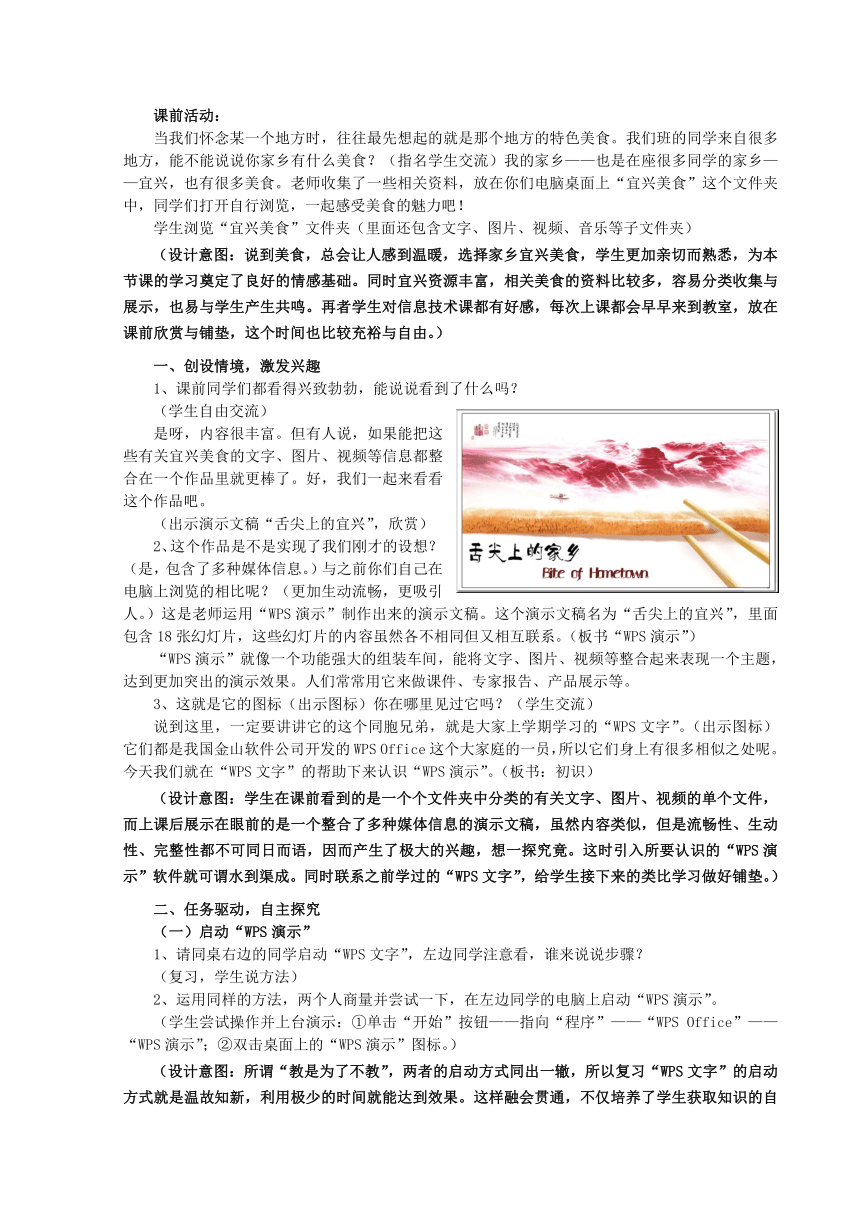
文档简介
第10课 初识“WPS演示”
教学内容:
江苏省小学信息技术(4年级)第10课《初识“WPS演示”》
教材分析:
《初识“WPS演示”》是江苏科学技术出版社出版的《小学信息技术》(4年级)的内容。“WPS演示”是WPS Office家族中的一个重要组成部分, 它操作比较简便,而且是学生以后展示作品、发布成果的强有力的工具。学生已经学习过“WPS文字”的基本操作,再来学习“WPS演示”将会比较容易上手。
本课是“WPS演示”软件学习的第一课,是起始课、基础课,主要包括“WPS演示”的启动与退出、窗口的组成、制作一张标题幻灯片并放映等。
学生情况分析:
四年级学生仍旧延续了儿童对新事物的好奇,对课堂教学的活动形式较感兴趣,同时,他们对课堂教学的内容的要求也更高,更注重学习内容的是否有意义。这时的孩子,已经不仅仅是用眼睛去看世界,也渐渐学会用思想去了解世界。
从学生的信息素养来看,他们具有一定的操作能力,掌握了一定的学习方法,对于“WPS文字”的基本操作比较熟练,对于WPS Office软件的界面也初步熟悉,差异主要体现在创新能力和知识迁移的水平上。所以,教法选择和学法指导要针对小学生的年龄特征和类型差异,符合学生的认知规律,尊重学生个性发展,注重学生的能力培养。
教学目标:
知识与技能
1、学会启动与退出“WPS演示”的方法。
2、初步认识“WPS演示”的窗口及其主要功能。
3、掌握在幻灯片中输入文字、设置格式的方法,学会制作标题幻灯片。
4、掌握放映幻灯片的方法。
过程与方法
通过观看、欣赏,激发学生的学习兴趣,结合任务认识“WPS演示”的窗口,掌握标题幻灯片的制作方法,在实践中促使学生和教师共同完成教学内容。
情感态度与价值观
知道“WPS演示”是一种多媒体制作软件,知道能用“WPS演示”制作一些作品来展示自己的风采、想法等,感受信息技术的魅力和价值。
课时安排:1课时
教学重点与难点:
重点:标题幻灯片的制作及放映
难点:幻灯片的文本编辑与格式修饰做到合适美观
教学方法:
任务驱动、知识迁移、探究合作学习
教学准备
多媒体网络教室、教学课件、学生用“宜兴美食”文件夹
课前活动:
当我们怀念某一个地方时,往往最先想起的就是那个地方的特色美食。我们班的同学来自很多地方,能不能说说你家乡有什么美食?(指名学生交流)我的家乡——也是在座很多同学的家乡——宜兴,也有很多美食。老师收集了一些相关资料,放在你们电脑桌面上“宜兴美食”这个文件夹中,同学们打开自行浏览,一起感受美食的魅力吧!
学生浏览“宜兴美食”文件夹(里面还包含文字、图片、视频、音乐等子文件夹)
(设计意图:说到美食,总会让人感到温暖,选择家乡宜兴美食,学生更加亲切而熟悉,为本节课的学习奠定了良好的情感基础。同时宜兴资源丰富,相关美食的资料比较多,容易分类收集与展示,也易与学生产生共鸣。再者学生对信息技术课都有好感,每次上课都会早早来到教室,放在课前欣赏与铺垫,这个时间也比较充裕与自由。)
一、创设情境,激发兴趣
1、课前同学们都看得兴致勃勃,能说说看到了什么吗?
(学生自由交流)
是呀,内容很丰富。但有人说,如果能把这些有关宜兴美食的文字、图片、视频等信息都整合在一个作品里就更棒了。好,我们一起来看看这个作品吧。
(出示演示文稿“舌尖上的宜兴”,欣赏)
2、这个作品是不是实现了我们刚才的设想?(是,包含了多种媒体信息。)与之前你们自己在电脑上浏览的相比呢?(更加生动流畅,更吸引人。)这是老师运用“WPS演示”制作出来的演示文稿。这个演示文稿名为“舌尖上的宜兴”,里面包含18张幻灯片,这些幻灯片的内容虽然各不相同但又相互联系。(板书“WPS演示”)
“WPS演示”就像一个功能强大的组装车间,能将文字、图片、视频等整合起来表现一个主题,达到更加突出的演示效果。人们常常用它来做课件、专家报告、产品展示等。
3、这就是它的图标(出示图标)你在哪里见过它吗?(学生交流)
说到这里,一定要讲讲它的这个同胞兄弟,就是大家上学期学习的“WPS文字”。(出示图标)它们都是我国金山软件公司开发的WPS Office这个大家庭的一员,所以它们身上有很多相似之处呢。今天我们就在“WPS文字”的帮助下来认识“WPS演示”。(板书:初识)
(设计意图:学生在课前看到的是一个个文件夹中分类的有关文字、图片、视频的单个文件,而上课后展示在眼前的是一个整合了多种媒体信息的演示文稿,虽然内容类似,但是流畅性、生动性、完整性都不可同日而语,因而产生了极大的兴趣,想一探究竟。这时引入所要认识的“WPS演示”软件就可谓水到渠成。同时联系之前学过的“WPS文字”,给学生接下来的类比学习做好铺垫。)
二、任务驱动,自主探究
(一)启动“WPS演示”
1、请同桌右边的同学启动“WPS文字”,左边同学注意看,谁来说说步骤?
(复习,学生说方法)
2、运用同样的方法,两个人商量并尝试一下,在左边同学的电脑上启动“WPS演示”。
(学生尝试操作并上台演示:①单击“开始”按钮——指向“程序”——“WPS Office”——“WPS演示”;②双击桌面上的“WPS演示”图标。)
(设计意图:所谓“教是为了不教”,两者的启动方式同出一辙,所以复习“WPS文字”的启动方式就是温故知新,利用极少的时间就能达到效果。这样融会贯通,不仅培养了学生获取知识的自学能力,又提高了学生面对实际问题时的应变能力。)
(二)认识”WPS演示”窗口
1、现在同桌通过电脑屏幕比较一下,看看“WPS演示”与“WPS文字”的窗口组成上有什么相似之处呢?
(学生观察、讨论,指名说)
同:菜单、选项卡、文档标签栏、状态栏、任务窗格……
是呀,两者界面非常相似,真是名副其实的同胞兄弟,所以我们在“WPS文字”中学习的许多操作在“WPS演示”中也有相同作用。
2、当然,它们也有很多不同,你发现了吗?
异:幻灯片窗格、大纲窗格、备注窗格、任务窗格(“WPS演示”显示的任务会与“WPS文字”有很大不同),状态栏右侧还有三个小按钮,分别是视图切换按钮和幻灯片放映按钮。
我们所发现的这些不同,充分体现了“WPS演示”独有的特点,我们将会逐步去了解。
3、请同学们都打开“WPS演示”窗口,在“任务窗格”选择“版式”,分别观察不同版式,说说这种版式名称,再单击看看效果。
(学生自行选择观察了解)
4、过渡:版式很多,制作中我们就可以根据需要来选择。今天我们先来试试用“标题幻灯片”做下自我介绍的演示文稿。
(设计意图:“WPS演示”与“WPS文字”的窗口组成也有很多相似之处,同桌间互相比较,很快就能发现它们的异同。此处着重介绍的是它们的不同之处,因为这些不同才能更加充分体现“WPS演示”的独特之处。)
(三)制作标题幻灯片
教师讲解并演示:
1、这时在幻灯片窗格会出现两个虚框,在“单击此处添加标题”框内单击,输入文字“自我介绍”。这就像写作文,要取个合适的题目,还可以是什么呢?
(学生交流:我、这就是我、小书迷……)
2、再在“单击此处添加副标题”框内单击,输入“四年级XXX”,假定就叫“喜羊羊”。
3、文字输入好以后,还可以对字体、字号、字形、对齐方式、颜色等进行设置,这个又与“WPS文字”中一致,所以老师不讲,一会儿自己去试试。但是提示大家:一定要在选定文字的情况下才能去修饰。
这样,一张幻灯片就完成了,想不想试试?下面请大家自己动手做一张,如果有疑问,可以看看书上50-51页的内容,也可以问问老师和同学。
(出示要求,学生练习,教师巡视指导。)
(设计意图:制作一张标题幻灯片是本节课的重点,所以改变之前学生自主探究、合作学习的模式,此处由老师来边讲解边演示,使学生明确怎样在标题框和副标题框中添加文字,根据设计主题添加怎样的文字才合适。至于对文字格式的修饰,这个与“WPS文字”中是一致的,所以放手让学生自己去尝试。)
(四)放映幻灯片
1、这张幻灯片做好以后,到底效果如何,我们可以通过“幻灯片放映”来预览。
教师讲解演示:单击“幻灯片放映”选项卡中的“从头开始”按钮,这样就看到全屏显示的效果了。
2、还有其他方法吗?还记得状态栏上的小按钮吗?看看书上怎么说的。
(学生阅读52页的蓝色标签介绍)
单击“幻灯片放映”按钮也可以观看放映效果。那么怎么回到编辑状态呢?
(放映结束后单击,或者放映过程中按键盘上ESC键,也可以返回到编辑状态)
3、同学们也放映一下,看看效果,再适当修改调整一下。
(学生放映并修改)
4、学生作品展示评价。
(设计意图:“幻灯片放映”是“WPS演示”的一个特色,操作不难但很重要,让学生把学习技能与实践结合起来,这样就能得到不断地练习巩固。在信息技术教学过程中,不可能使学生掌握每一种的使用,而应该教会学生学习的方法,培养学生举一反三、不断探索、自主学习的能力。“授人以鱼不如授人以渔”。在课堂教学中,给学生留有足够的思维空间,不需面面俱到,这不仅可以深化教学内容,而且还有利于拓展学生思维,培养学生的创新能力和自学能力。)
(五)保存与退出”WPS演示”
1、真没想到,大家第一次做演示文稿完成得这么顺利,可真厉害,请把掌声送给你自己!对于这样一份有特殊意义的作品,我们要怎么样?(保存下来)对,当然要保存!告诉大家,这个保存方法与“WPS文字”中是一样的。谁来试试?以姓名为文件名保存在E盘中。
2、指名学生尝试操作演示并讲述,教师相机补充。
单击“WPS演示”下拉菜单,选择“文件-保存”命令,在“另存为”对话框中选择合适的保存位置,找到E盘,输入文件名“喜羊羊”,这时保存类型默认是““WPS演示”文件(*.ppt)”,也可以选择“WPS演示文件(*.dps)”,最后单击“保存”按钮即可。
当然,也可以单击“快捷工具栏”里的“保存”按钮,这样保存好就可以退出了。
3、请大家把你自己的作品以“自己的姓名”为文件名保存在E盘中,看谁第一个完成!可以在检查一下E盘,有这个演示文稿了吗?
(学生操作练习,完成)
(设计意图:课堂是一个紧凑的空间,每个设计都要不露痕迹,每个活动都要给学生带来思考和触动。“WPS演示”与“WPS文字”在保存与退出的操作上也是类似的,学生通过自己思考解决问题之后,从近期看可提高他们了解问题的能力,从长远看可培养学生的创造性思维,提高他们的创造性能力,更能让他们体会到自己动手动脑解决问题的喜悦。)
三、自主练习,实践内化
我们刚刚社会实践去了竹海,大家玩得高兴吗?请你也用标题幻灯片来给你的竹海之行做个介绍好吗?
同桌先商量一下,想想标题用什么,副标题里安排什么,商量好以后就可以开始制作。
(学生制作,教师巡视指导)
(设计意图:正好不久前学校组织了社会实践活动,学生畅游了家乡4A级风景名胜——竹海,还拍下了很多有纪念意义的照片,正欲与他人分享,所以让他们做“竹海之游”的介绍就特别高兴,这也与前面的“个人简介”也相契合,所学的内容可以即刻得到迁移与巩固。所以这也提醒我们信息技术教师,一定要从学生的实际学生的需求出发,可以达到事半功倍的效果。)
四、交流成果,概括总结
1、很多同学的作品已经完成,还做得很不错呢。谁愿意将自己的作品展示给大家欣赏一下。
你能介绍一下自己的作品吗?
(展示交流评价学生作品)
2、快乐的时光总是短暂,很高兴大家都是那么积极投入。这节课,我们将“WPS演示”与“WPS文字”比较着学习,它们在启动与保存退出上一样的,窗口组成也有很多相似。今天我们着重练习了制作一张标题幻灯片并放映,以后还可以尝试一下其它版式,还可以根据需要插入第2张、第3张……还可以加入图片、视频、声音、设置动画效果等等(配合课件展示)好好学吧,你们会做得更好!
(设计意图:通过对学生作品的展示,不仅可以促进学生自主学习,还可提高学生的创造能力。评价时,将完成好的学生作品演示给全班看,这样既满足了小学生的表现欲,又让每个人知道了自己与其他人的差距,同时又督促了学生在练习阶段要好好做。在这个阶段中,一旦发现其他学生的创新操作方法,就积极加以表扬,以激励学生形成一种积极探索的氛围。)
板书设计:
启动
窗口组成
初识“WPS演示” 制作(标题幻灯片)
放映
保存退出
教学反思:
这节课以“任务驱动法”为主,以引导学生制作“个人简介”为主线,通过观看教师播放的有关宜兴美食的课件,让学生感受到演示文稿的强大魅力,激发学生学习的积极性和好奇心,为整节课的教学奠定良好的情感基础。在对“WPS演示”的启动与退出、窗口的认识等部分进行教学时,主要采用知识迁移的方法,让学生与以前学习的“WPS文字”进行类比,发现规律,进一步提高学习的效率。在处理本课的教学重点“标题幻灯片的制作与放映”部分,我主要采用“讲解—演示”法,为学生的进一步学习降低坡度,并把“探究-合作”的思想渗透在教学过程中,使学生在明确目标任务的前提下,采取适合自己的学习方式,有效地解决问题。
从这堂课的教学实践来看,学生对“WPS文字”操作的熟练程度将会直接影响对新知识新技能的掌握。试教时的另一个班级虽然表现得也很积极主动,但是由于相当部分的同学对“WPS文字”的菜单命令已经遗忘,文字输入不熟练,所以很大程度地影响了课堂的节奏,教学任务不能得到扎实落实。而后来上课的班级由于老师平时比较注重学生基本功的训练,所以整堂课感觉老师与学生、学生与学生、学生与电脑都达到了水乳交融的境界,始终保持在一个比较饱满的状态,教学效果鲜明。我想这也提醒我们每一个信息技术教师,必须要重视学生的基本功,帮助学生打好基础。每堂课不仅要上得活,还要上得实,同时还必须不断巩固。
教学内容:
江苏省小学信息技术(4年级)第10课《初识“WPS演示”》
教材分析:
《初识“WPS演示”》是江苏科学技术出版社出版的《小学信息技术》(4年级)的内容。“WPS演示”是WPS Office家族中的一个重要组成部分, 它操作比较简便,而且是学生以后展示作品、发布成果的强有力的工具。学生已经学习过“WPS文字”的基本操作,再来学习“WPS演示”将会比较容易上手。
本课是“WPS演示”软件学习的第一课,是起始课、基础课,主要包括“WPS演示”的启动与退出、窗口的组成、制作一张标题幻灯片并放映等。
学生情况分析:
四年级学生仍旧延续了儿童对新事物的好奇,对课堂教学的活动形式较感兴趣,同时,他们对课堂教学的内容的要求也更高,更注重学习内容的是否有意义。这时的孩子,已经不仅仅是用眼睛去看世界,也渐渐学会用思想去了解世界。
从学生的信息素养来看,他们具有一定的操作能力,掌握了一定的学习方法,对于“WPS文字”的基本操作比较熟练,对于WPS Office软件的界面也初步熟悉,差异主要体现在创新能力和知识迁移的水平上。所以,教法选择和学法指导要针对小学生的年龄特征和类型差异,符合学生的认知规律,尊重学生个性发展,注重学生的能力培养。
教学目标:
知识与技能
1、学会启动与退出“WPS演示”的方法。
2、初步认识“WPS演示”的窗口及其主要功能。
3、掌握在幻灯片中输入文字、设置格式的方法,学会制作标题幻灯片。
4、掌握放映幻灯片的方法。
过程与方法
通过观看、欣赏,激发学生的学习兴趣,结合任务认识“WPS演示”的窗口,掌握标题幻灯片的制作方法,在实践中促使学生和教师共同完成教学内容。
情感态度与价值观
知道“WPS演示”是一种多媒体制作软件,知道能用“WPS演示”制作一些作品来展示自己的风采、想法等,感受信息技术的魅力和价值。
课时安排:1课时
教学重点与难点:
重点:标题幻灯片的制作及放映
难点:幻灯片的文本编辑与格式修饰做到合适美观
教学方法:
任务驱动、知识迁移、探究合作学习
教学准备
多媒体网络教室、教学课件、学生用“宜兴美食”文件夹
课前活动:
当我们怀念某一个地方时,往往最先想起的就是那个地方的特色美食。我们班的同学来自很多地方,能不能说说你家乡有什么美食?(指名学生交流)我的家乡——也是在座很多同学的家乡——宜兴,也有很多美食。老师收集了一些相关资料,放在你们电脑桌面上“宜兴美食”这个文件夹中,同学们打开自行浏览,一起感受美食的魅力吧!
学生浏览“宜兴美食”文件夹(里面还包含文字、图片、视频、音乐等子文件夹)
(设计意图:说到美食,总会让人感到温暖,选择家乡宜兴美食,学生更加亲切而熟悉,为本节课的学习奠定了良好的情感基础。同时宜兴资源丰富,相关美食的资料比较多,容易分类收集与展示,也易与学生产生共鸣。再者学生对信息技术课都有好感,每次上课都会早早来到教室,放在课前欣赏与铺垫,这个时间也比较充裕与自由。)
一、创设情境,激发兴趣
1、课前同学们都看得兴致勃勃,能说说看到了什么吗?
(学生自由交流)
是呀,内容很丰富。但有人说,如果能把这些有关宜兴美食的文字、图片、视频等信息都整合在一个作品里就更棒了。好,我们一起来看看这个作品吧。
(出示演示文稿“舌尖上的宜兴”,欣赏)
2、这个作品是不是实现了我们刚才的设想?(是,包含了多种媒体信息。)与之前你们自己在电脑上浏览的相比呢?(更加生动流畅,更吸引人。)这是老师运用“WPS演示”制作出来的演示文稿。这个演示文稿名为“舌尖上的宜兴”,里面包含18张幻灯片,这些幻灯片的内容虽然各不相同但又相互联系。(板书“WPS演示”)
“WPS演示”就像一个功能强大的组装车间,能将文字、图片、视频等整合起来表现一个主题,达到更加突出的演示效果。人们常常用它来做课件、专家报告、产品展示等。
3、这就是它的图标(出示图标)你在哪里见过它吗?(学生交流)
说到这里,一定要讲讲它的这个同胞兄弟,就是大家上学期学习的“WPS文字”。(出示图标)它们都是我国金山软件公司开发的WPS Office这个大家庭的一员,所以它们身上有很多相似之处呢。今天我们就在“WPS文字”的帮助下来认识“WPS演示”。(板书:初识)
(设计意图:学生在课前看到的是一个个文件夹中分类的有关文字、图片、视频的单个文件,而上课后展示在眼前的是一个整合了多种媒体信息的演示文稿,虽然内容类似,但是流畅性、生动性、完整性都不可同日而语,因而产生了极大的兴趣,想一探究竟。这时引入所要认识的“WPS演示”软件就可谓水到渠成。同时联系之前学过的“WPS文字”,给学生接下来的类比学习做好铺垫。)
二、任务驱动,自主探究
(一)启动“WPS演示”
1、请同桌右边的同学启动“WPS文字”,左边同学注意看,谁来说说步骤?
(复习,学生说方法)
2、运用同样的方法,两个人商量并尝试一下,在左边同学的电脑上启动“WPS演示”。
(学生尝试操作并上台演示:①单击“开始”按钮——指向“程序”——“WPS Office”——“WPS演示”;②双击桌面上的“WPS演示”图标。)
(设计意图:所谓“教是为了不教”,两者的启动方式同出一辙,所以复习“WPS文字”的启动方式就是温故知新,利用极少的时间就能达到效果。这样融会贯通,不仅培养了学生获取知识的自学能力,又提高了学生面对实际问题时的应变能力。)
(二)认识”WPS演示”窗口
1、现在同桌通过电脑屏幕比较一下,看看“WPS演示”与“WPS文字”的窗口组成上有什么相似之处呢?
(学生观察、讨论,指名说)
同:菜单、选项卡、文档标签栏、状态栏、任务窗格……
是呀,两者界面非常相似,真是名副其实的同胞兄弟,所以我们在“WPS文字”中学习的许多操作在“WPS演示”中也有相同作用。
2、当然,它们也有很多不同,你发现了吗?
异:幻灯片窗格、大纲窗格、备注窗格、任务窗格(“WPS演示”显示的任务会与“WPS文字”有很大不同),状态栏右侧还有三个小按钮,分别是视图切换按钮和幻灯片放映按钮。
我们所发现的这些不同,充分体现了“WPS演示”独有的特点,我们将会逐步去了解。
3、请同学们都打开“WPS演示”窗口,在“任务窗格”选择“版式”,分别观察不同版式,说说这种版式名称,再单击看看效果。
(学生自行选择观察了解)
4、过渡:版式很多,制作中我们就可以根据需要来选择。今天我们先来试试用“标题幻灯片”做下自我介绍的演示文稿。
(设计意图:“WPS演示”与“WPS文字”的窗口组成也有很多相似之处,同桌间互相比较,很快就能发现它们的异同。此处着重介绍的是它们的不同之处,因为这些不同才能更加充分体现“WPS演示”的独特之处。)
(三)制作标题幻灯片
教师讲解并演示:
1、这时在幻灯片窗格会出现两个虚框,在“单击此处添加标题”框内单击,输入文字“自我介绍”。这就像写作文,要取个合适的题目,还可以是什么呢?
(学生交流:我、这就是我、小书迷……)
2、再在“单击此处添加副标题”框内单击,输入“四年级XXX”,假定就叫“喜羊羊”。
3、文字输入好以后,还可以对字体、字号、字形、对齐方式、颜色等进行设置,这个又与“WPS文字”中一致,所以老师不讲,一会儿自己去试试。但是提示大家:一定要在选定文字的情况下才能去修饰。
这样,一张幻灯片就完成了,想不想试试?下面请大家自己动手做一张,如果有疑问,可以看看书上50-51页的内容,也可以问问老师和同学。
(出示要求,学生练习,教师巡视指导。)
(设计意图:制作一张标题幻灯片是本节课的重点,所以改变之前学生自主探究、合作学习的模式,此处由老师来边讲解边演示,使学生明确怎样在标题框和副标题框中添加文字,根据设计主题添加怎样的文字才合适。至于对文字格式的修饰,这个与“WPS文字”中是一致的,所以放手让学生自己去尝试。)
(四)放映幻灯片
1、这张幻灯片做好以后,到底效果如何,我们可以通过“幻灯片放映”来预览。
教师讲解演示:单击“幻灯片放映”选项卡中的“从头开始”按钮,这样就看到全屏显示的效果了。
2、还有其他方法吗?还记得状态栏上的小按钮吗?看看书上怎么说的。
(学生阅读52页的蓝色标签介绍)
单击“幻灯片放映”按钮也可以观看放映效果。那么怎么回到编辑状态呢?
(放映结束后单击,或者放映过程中按键盘上ESC键,也可以返回到编辑状态)
3、同学们也放映一下,看看效果,再适当修改调整一下。
(学生放映并修改)
4、学生作品展示评价。
(设计意图:“幻灯片放映”是“WPS演示”的一个特色,操作不难但很重要,让学生把学习技能与实践结合起来,这样就能得到不断地练习巩固。在信息技术教学过程中,不可能使学生掌握每一种的使用,而应该教会学生学习的方法,培养学生举一反三、不断探索、自主学习的能力。“授人以鱼不如授人以渔”。在课堂教学中,给学生留有足够的思维空间,不需面面俱到,这不仅可以深化教学内容,而且还有利于拓展学生思维,培养学生的创新能力和自学能力。)
(五)保存与退出”WPS演示”
1、真没想到,大家第一次做演示文稿完成得这么顺利,可真厉害,请把掌声送给你自己!对于这样一份有特殊意义的作品,我们要怎么样?(保存下来)对,当然要保存!告诉大家,这个保存方法与“WPS文字”中是一样的。谁来试试?以姓名为文件名保存在E盘中。
2、指名学生尝试操作演示并讲述,教师相机补充。
单击“WPS演示”下拉菜单,选择“文件-保存”命令,在“另存为”对话框中选择合适的保存位置,找到E盘,输入文件名“喜羊羊”,这时保存类型默认是““WPS演示”文件(*.ppt)”,也可以选择“WPS演示文件(*.dps)”,最后单击“保存”按钮即可。
当然,也可以单击“快捷工具栏”里的“保存”按钮,这样保存好就可以退出了。
3、请大家把你自己的作品以“自己的姓名”为文件名保存在E盘中,看谁第一个完成!可以在检查一下E盘,有这个演示文稿了吗?
(学生操作练习,完成)
(设计意图:课堂是一个紧凑的空间,每个设计都要不露痕迹,每个活动都要给学生带来思考和触动。“WPS演示”与“WPS文字”在保存与退出的操作上也是类似的,学生通过自己思考解决问题之后,从近期看可提高他们了解问题的能力,从长远看可培养学生的创造性思维,提高他们的创造性能力,更能让他们体会到自己动手动脑解决问题的喜悦。)
三、自主练习,实践内化
我们刚刚社会实践去了竹海,大家玩得高兴吗?请你也用标题幻灯片来给你的竹海之行做个介绍好吗?
同桌先商量一下,想想标题用什么,副标题里安排什么,商量好以后就可以开始制作。
(学生制作,教师巡视指导)
(设计意图:正好不久前学校组织了社会实践活动,学生畅游了家乡4A级风景名胜——竹海,还拍下了很多有纪念意义的照片,正欲与他人分享,所以让他们做“竹海之游”的介绍就特别高兴,这也与前面的“个人简介”也相契合,所学的内容可以即刻得到迁移与巩固。所以这也提醒我们信息技术教师,一定要从学生的实际学生的需求出发,可以达到事半功倍的效果。)
四、交流成果,概括总结
1、很多同学的作品已经完成,还做得很不错呢。谁愿意将自己的作品展示给大家欣赏一下。
你能介绍一下自己的作品吗?
(展示交流评价学生作品)
2、快乐的时光总是短暂,很高兴大家都是那么积极投入。这节课,我们将“WPS演示”与“WPS文字”比较着学习,它们在启动与保存退出上一样的,窗口组成也有很多相似。今天我们着重练习了制作一张标题幻灯片并放映,以后还可以尝试一下其它版式,还可以根据需要插入第2张、第3张……还可以加入图片、视频、声音、设置动画效果等等(配合课件展示)好好学吧,你们会做得更好!
(设计意图:通过对学生作品的展示,不仅可以促进学生自主学习,还可提高学生的创造能力。评价时,将完成好的学生作品演示给全班看,这样既满足了小学生的表现欲,又让每个人知道了自己与其他人的差距,同时又督促了学生在练习阶段要好好做。在这个阶段中,一旦发现其他学生的创新操作方法,就积极加以表扬,以激励学生形成一种积极探索的氛围。)
板书设计:
启动
窗口组成
初识“WPS演示” 制作(标题幻灯片)
放映
保存退出
教学反思:
这节课以“任务驱动法”为主,以引导学生制作“个人简介”为主线,通过观看教师播放的有关宜兴美食的课件,让学生感受到演示文稿的强大魅力,激发学生学习的积极性和好奇心,为整节课的教学奠定良好的情感基础。在对“WPS演示”的启动与退出、窗口的认识等部分进行教学时,主要采用知识迁移的方法,让学生与以前学习的“WPS文字”进行类比,发现规律,进一步提高学习的效率。在处理本课的教学重点“标题幻灯片的制作与放映”部分,我主要采用“讲解—演示”法,为学生的进一步学习降低坡度,并把“探究-合作”的思想渗透在教学过程中,使学生在明确目标任务的前提下,采取适合自己的学习方式,有效地解决问题。
从这堂课的教学实践来看,学生对“WPS文字”操作的熟练程度将会直接影响对新知识新技能的掌握。试教时的另一个班级虽然表现得也很积极主动,但是由于相当部分的同学对“WPS文字”的菜单命令已经遗忘,文字输入不熟练,所以很大程度地影响了课堂的节奏,教学任务不能得到扎实落实。而后来上课的班级由于老师平时比较注重学生基本功的训练,所以整堂课感觉老师与学生、学生与学生、学生与电脑都达到了水乳交融的境界,始终保持在一个比较饱满的状态,教学效果鲜明。我想这也提醒我们每一个信息技术教师,必须要重视学生的基本功,帮助学生打好基础。每堂课不仅要上得活,还要上得实,同时还必须不断巩固。
同课章节目录
- 第1课 初识“WPS文字”
- 第2课 输入文字
- 第3课 编辑文档
- 第4课 设置文档格式
- 第5课 插入图片
- 第6课 美化文档
- 第7课 插入表格
- 第8课 修饰表格
- 第9课 设置版面
- 第10课 WPS云服务
- 主题活动1 制作主题板报
- 第11课 收发电子邮件
- 第12课 管理电子邮箱
- 第13课 走进网络论坛
- 第14课 进入“我的空间”
- 第15课 管理“我的空间”
- 第16课 初识“WPS演示”
- 第17课 编辑幻灯片
- 第18课 在幻灯片中插入图片
- 第19课 插入媒体文件
- 第20课 管理幻灯片
- 第21课 插入超链接
- 第22课 设置幻灯片背景
- 第23课 设置动画效果
- 主题活动2 创作演示文稿
- 第24课 放映幻灯片
- 第25课 开通微博空间
- 第26课 玩转微信交流
- 第27课 使用云盘存储
- 第28课 感悟技术发展
- 主题活动3 表达和分享信息
